excel2007打钩的做法教程
发布时间:2016-12-02 20:58
相关话题
Excel中如何做到打钩的效果呢?下面是由小编分享的excel2007打钩的做法教程,以供大家阅读和学习。
excel2007打钩的做法教程:
打钩做法步骤1:在Excel中插入可以打勾的方框,其实牵涉的程序的调用,这个已经预先设定在Excel中,只需要我们把它调出来就可以了。
打钩做法步骤2:这个功能模块叫做“开发工具”,包含插入打勾的方框。首先,需要找到“Excel选项”的位置,这个我在之前的经验中已经说过,这里再强调一下它的位置。
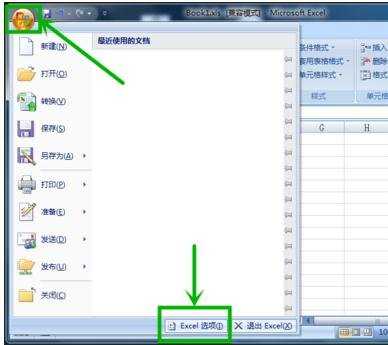
打钩做法步骤3:打开“Excel选项”窗口,在“常用”选项里,将【在功能区显示“开发工具”选项卡】前面的方框打上勾,这样就成功调用了开发工具。
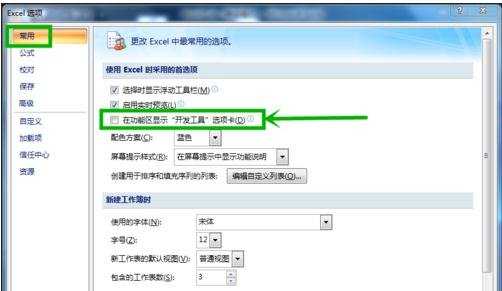
打钩做法步骤4:下面就开始正式的编辑,先点击“设计模式”,再点击“插入”,选择方框里面打勾的图标。

打钩做法步骤5:在Excel表格里边,想要添加的位置拖动,效果如下图。
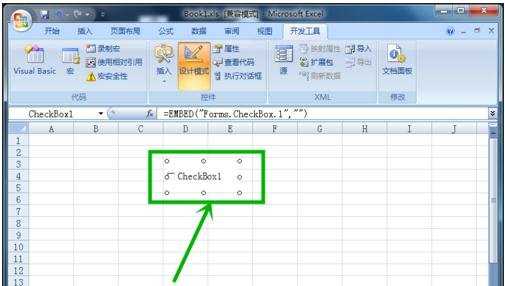
打钩做法步骤6:这个离我们的目标还有一定的差距,不过基本模型已经具备了。双击图标,会弹出一个程序编码的窗口,这个很复杂,你不需要知道的很详细。找到caption位置,将后面的名称改为你想要更改的,例如“百度经验”,点击保存即可。
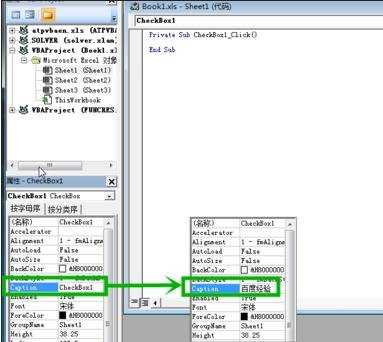
打钩做法步骤7:这个时候还处于设计模式,点击方框还是不能出现对勾,再点击一次“设计模式”,然后就可以在方框里边打勾了。

打钩做法步骤8:最终的效果图如下所示,与大家分享一下,共同进步。
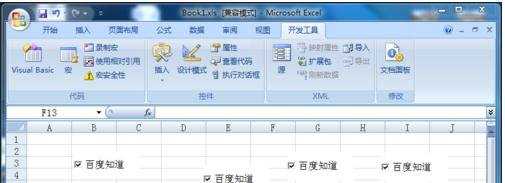
看了excel2007打钩的做法教程还看了:
1.excel中打钩的方法
2.怎样在Excel2013制作打钩小方框
3.Excel2013制作打钩方框的方法
4.怎么在excel2013插入打钩方框
5.word 2007如何添加打钩的方框
6.excel表格方框内打钩的方法
7.excel怎么输入方框里打钩

excel2007打钩的做法教程的评论条评论